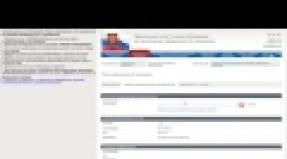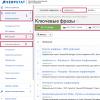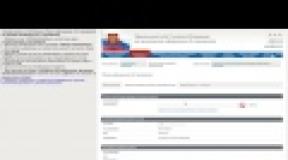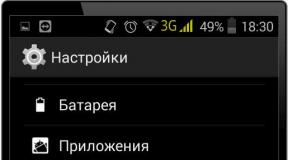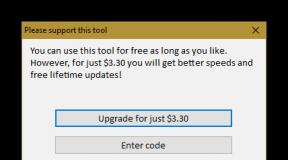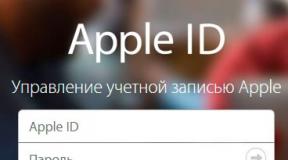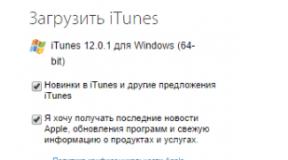Что такое push control в интернете. Что такое push-уведомления: как они работают и как выглядят. Статистика и результаты
Для улучшения собственного сервиса Сбербанк создал виртуального оператора связи, отправляющего уведомления клиентам посредством облака. Такие сообщения не зависят от сим-карт мобильных операторов, Push-уведомления формируются в Сбербанк Онлайн и приходят тем абонентам, кто подключил данную услугу. Подробнее о ней будет рассказано в статье.
Что это такое
Push-уведомления – короткие сообщения, всплывающие в верхней части экрана смартфона. Для отображения не требуется установка специальной программы, достаточно скачать приложение Сбербанк Онлайн. Оно хорошо работает как на Айфонах, так и на смартфонах с операционной системой Андроид и позволяет совершать операции в режиме реального времени.
Пуш-уведомления в сервисе Сбербанк Онлайн предоставляются бесплатно. Платно оказываются услуги провайдера по интернет-соединению.
Некоторым клиентам не подходит такой формат оповещений о совершенных операциях. Они предпочитают смс-сообщения и пытаются самостоятельно заблокировать или полностью удалить пуш. О правильности выполнения таких процедур будет рассказано далее.
Блокировка, удаление
Если появилась необходимость, можно заблокировать поступление push-уведомлений от Сбера. В зависимости от операционной системы смартфона последовательность действий будет иметь некоторые отличия:
- Если мобильное устройство на базе Android, то нужно сначала зайти в «Настройки». После на вкладке «Устройство», перейти в пункт «Звуки и уведомления», нажать на «Уведомления приложений». Перейти по вкладке. Затем в списке найти «Сбербанк», открыть, напротив строки «Блокировать уведомления» перемесить ползунок вправо в положение «вкл.». Если активировать режим «Не беспокоить», то сообщения всех установленных приложений перестанут отображаться на телефонном экране. В таком статусе будут недоступны сведения о поступающих звонках.
- На Айфоне принцип действий схож. В настройках нужно найти «Уведомления». В перечне приложений отыскать «Сбербанк», перейти, в появившемся окне «Разрешить уведомления», передвинуть ползунок в положение «выкл.».

Для того чтобы удалить push-оповещения, нужно войти в мобильное приложение. Открыть «Уведомления». Нажать на сообщение и удерживать несколько секунд до появления значка корзины и квадрата, окруженного точками. Если нужно полностью очистить список, следует нажать на обе кнопки. Для удаления одного письма − нажать на первую. В зависимости от вашего решения либо все письма будут удалены, либо перечень уменьшится на одну единицу.
Заключение
Таким образом, push-уведомления от Сбербанка – короткие всплывающие в верхней части экрана телефона сообщения. В каждом из таких оповещений содержится информация о производимых операциях с картой. Для того чтобы удалить или отключить поступающие уведомления, нужно правильно выставить настройки телефона и приложения Сбербанк Онлайн.
Push-уведомления , они же Webpush -и или просто пуши - генерируемые сервером короткие сообщения, которые рассылаются клиентам-подписчикам периодически, либо при наступлении определённого события, именуемого «триггером».
Английский глагол «to push» означает «толкать, проталкивать». И в самом деле, чего нам только не пропихивают с помощью пуш-уведомлений: от срочных новостей («BRKNG!!! Анджелина и Брэд разводятся!») до сообщений о новых электронных письмах и списаниях с интернет-кошельков («С вашего счёта списалось 60 рублей за SMS-информирование!»)
Пуш-уведомления работают так: вы заходите на какой-либо сайт, и вам настойчиво предлагают подписаться на пуши с самыми срочными новостями, а потом хрен отпишешься. Ваш браузер запоминает ваш выбор, и если вы, не дай боже, согласились подписаться на пуши, вам будут постоянно мелькать эти назойливые прямоугольники с текстом в правой нижней части экрана. Если вы сами ведёте новостной сайт, то пуш-уведомления - ваш надёжный и оперативный источник информации. Ну а если не ведёте, то марш на завод или за баранку.
Вы узнали, откуда произошло слово , его объяснение простыми словами, перевод, происхождение и смысл.
Как отключить пуш (push) уведомления - такой вопрос волнует некоторых пользователей, которые видят оповещения в браузере, после входа на многие сайты в интернете. Технология Push предназначена для распространения информации в интернете от поставщика, в данном случае, сайта, к пользователю данного сайта.
Пуш уведомления для сайта нужны для информирования посетителей веб-сайта о новостях, в основном, о выходе новых статей. В этом случае, посетитель своевременно получает оповещения от сайта и может сразу ознакомиться с новостью.
Оповещения от имени сайта отправляются с помощью стороннего сервиса, который организует доставку уведомлений на компьютеры пользователей.
Что такое пуш уведомление на компьютере? Если посетитель сайта соглашается на получение сообщений с данного ресурса, то время от времени, уведомления о новостях этого веб-сайта появляются на Рабочем столе пользователя.
Как работают push уведомления
При заходе на сайт, на котором включена функция отправки оповещений, посетитель каждый раз видит запрос на разрешение показа уведомлений, в котором предлагается нажать на кнопки «Разрешить» или «Блокировать». Названия кнопок могут быть разными, но смысл везде одинаковый.
Посетитель сайта может проигнорировать данное всплывающее окно, потому что окно запроса на получение пуш оповещений небольшого размера, оно не мешает просмотру страниц сайта.
Вид у подобных окон разный, в зависимости от сервиса, с помощью которого отправляются оповещения с данного сайта.
Нажимая на кнопку «Разрешить», вы соглашаетесь получать push сообщения на свой компьютер.
В области уведомлений, на Рабочем столе компьютера пользователя будут появляться оповещения о новостях на данном веб-сайте. Обычно, это сообщение о выходе новой статьи. Некоторые сайты злоупотребляют возможностью отправки оповещений, уведомляя обо всем подряд, подчас посылая ненужную информацию.
После получения push уведомления, пользователь может перейти на сайт для прочтения статьи, или закрыть уведомление, проигнорировав данное сообщение. Подобные уведомления от сайтов практически никак не мешают работе на компьютере, так как они отображаются в области уведомлений, и самостоятельно закрываются через короткий промежуток времени.
Для того, чтобы запрос на разрешение отправки оповещений с данного сайта больше не отображался при новом посещении этого веб-сайта, нажмите на кнопку «Блокировать».
Если вы уже получаете push сообщения от конкретного сайта, то отключить пуш уведомления пользователь может самостоятельно в своем браузере, в котором он разрешил получение оповещений на свой компьютер.
Как удалить push уведомления после получения оповещения
Во многих уведомлениях, в зависимости от настроек сервиса, отправляющего оповещения, можно отключить push уведомления непосредственно в окне открывшего сообщения.
Для этого нажмите на значок настроек (шестеренка), а затем выберите пункт «Отключить уведомления с сайта».

После этого, уведомления с данного сайта больше не будут появляться на вашем компьютере.
Как отключить пуш уведомления в Google Chrome
Войдите в настройки браузера Google Chrome, прокрутите вниз колесико мыши, нажмите на ссылку «Дополнительные».
В разделе «Конфиденциальность и безопасность» нажмите на кнопку «Настройки сайта». В открывшемся окне «Настройки сайта» найдите раздел «Уведомления».
Здесь вы можете настроить получение оповещений с сайтов. По умолчанию выбрана опция «Спрашивать разрешение перед отправкой (рекомендуется)».
Для того, чтобы убрать пуш уведомления в браузере Google Chrome, активируйте пункт «Не показывать оповещения на сайтах».
Чтобы запретить получение оповещений с определенного сайта, нажмите на кнопку «Добавить», которая находится напротив параметра «Блокировать».

В окне «Добавление сайта» введите адрес сайта, а затем нажмите на кнопку «Добавить».

Для настройки получения push сообщений, нажмите на кнопку «Добавить», расположенную напротив опции «Разрешить».

В открывшемся окне добавьте нужный сайт в список сайтов, от которых разрешено получать уведомления в браузере Google Chrome.
Как отключить push сообщения в Mozilla Firefox (1 способ)
Войдите в настройки браузера Mozilla Firefox, откройте раздел «Приватность и защита». В параметре «Разрешения» перейдите к опции «Уведомления».
Поставьте галку в пункте «Отключить уведомления до перезапуска Firefox». После этого, Push уведомления не будут показываться до отключения браузера Mozilla Firefox.
Для управления оповещениями нажмите на кнопку «Параметры…». В окне «Параметры - Разрешение на показ уведомлений» находится список сайтов, уведомления с которых разрешены или заблокированы.

Если напротив сайта стоит статус «Блокировать», то уведомления с данного сайта не появляются на вашем компьютере, потому что вы ранее блокировали запрос на оправку оповещений с этого сайта.
Если напротив адреса сайта стоит статус «Разрешить», то на вашем ПК будут появляться оповещения с этого сайта.
Вы можете удалить любой сайт из списка при помощи кнопки «Удалить веб-сайт», или удалить все сайты из списка, нажав на кнопку «Удалить все веб-сайты».
После этого, новые уведомления от удаленного сайта не будут появляться на Рабочем столе вашего компьютера. При новом посещении этого сайта отклоните запрос на получение оповещений.
Для блокировки получения новых сообщений от сайтов, кроме перечисленных в этом списке, поставьте флажок в пункте «Блокировать новые запросы на отправку вам уведомлений».
В завершение настройки порядка получения уведомлений, нажмите на кнопку «Сохранить изменения».
Как удалить пуш уведомления в Mozilla Firefox (2 способ)
Для полного отключения уведомлений в браузере Mozilla Firefox, необходимо войти в скрытые настройки браузера.
Введите в адресную строку выражение: «about:config» (без кавычек). В открывшемся окне нажмите на кнопку «Я принимаю на себя риск!».
В новом окне введите в поле «Поиск» выражение: «dom.webnotifications.enabled» (без кавычек), а затем нажмите на клавишу «Enter».
В этой настройке по умолчанию стоит значение параметра «true». Выделите строку, кликните правой кнопкой мыши, выберите в контекстном меню «Переключить». Значение параметра изменится на «false».
Как отключить пуш уведомления в Яндекс.Браузер
Войдите в настройки Яндекс Браузера, перейдите во вкладку «Сайты».
В разделе «Сайты» перейдите к опции «Запросы на отправку уведомлений». Здесь предлагается три варианта возможных действий:
- Показывать запросы на отправку (рекомендуется).
- Не показывать запросы на отправку.
- Автоматически подписываться на уведомления.
Выберите нужный вариант регулирующий порядок получения push сообщений. Для полного отключения всех пуш уведомлений в Яндекс Браузере выберите пункт «Не показывать запросы на отправку».

Если необходимо настроить получение отдельных уведомлений, нажмите на ссылку «На других сайтах». Далее в окне «Отправка уведомлений» выберите, какие пуш уведомления нужно запретить, а какие разрешить.
Откройте вкладку «Разрешена» или «Запрещена», с помощью кнопки «Добавить» добавьте ссылку на сайт в соответствующий раздел.
Как отключить push оповещения в Opera
Войдите в меню браузера Opera, нажмите на пункт контекстного меню «Настройки». Далее выберите раздел «Дополнительно», нажмите на «Безопасность».
В разделе Конфиденциальность и безопасность выберите параметр «Настройки контента». Найдите опцию «Уведомления».
В окне «Уведомления» по умолчанию активирован параметр «Спрашивать разрешения перед отправкой (рекомендуется)».
Здесь нужно добавить сайт в раздел «Блокировать» или «Разрешить».

Как убрать пуш уведомления в Microsoft Edge
Войдите в настройки браузера Microsoft Edge. Выберите «Параметры», В окне «Параметры» нажмите на пункт «Посмотреть дополнительные параметры». В окне «Дополнительные параметры» выберите «Уведомления», а затем нажмите на кнопку «Управление».
В окне «управление уведомлениями» будут показаны сайты, которые запрашивают разрешение на показ уведомлений. Вы можете изменять разрешения для конкретных сайтов.

Выводы статьи
Пользователь может самостоятельно отключить в браузере push (пуш) уведомления, которые он получает на Рабочий стол своего компьютера, разрешив отправку оповещений с конкретного веб-сайта.
Браузерные push-уведомления появились в 2013 году для Safari в OS X, но набирать популярность эта технология стала только в апреле 2015 года после начала поддержки Push API браузером Google Chrome. Сегодня эта функция также доступна на браузерах Firefox и Yandex Browser для всех ОС. Кроме того, получать сообщения с сайтов могут и пользователи мобильных устройств на Android.
Новый вид рассылки
Push-уведомления представляют собой короткие сообщения, отправляемые владельцами сайтов пользователям. Это может быть информация о скидках, появлении нового товара или статьи в блоге. Преимущество таких уведомлений по сравнению с E-mail или SMS-рассылкой заключается в том, что для получения информации достаточно подключения к интернету. Пользователю нет необходимости заходить на сайт или проверять почту, даже не нужно открывать браузер. При получении сообщения, на мониторе появится всплывающие окно с текстом сообщения и ссылкой на сайт.
Push-уведомления приходят мгновенно на компьютер подписчика, поэтому они отлично подходят для рассылки срочных или важных сообщений.
Как это работает
База данных подписчиков собирается через браузер. При первом посещение сайта появляется всплывающее окно с запросом на показ сообщений. Нажимая на кнопку «разрешить», пользователь фактически оформляет подписку на рассылку.
Новому подписчику присваивается токен. Это специальный шифровальный код, зависящий от браузера, типа используемого устройства и домена сайта отправителя. От владельца сайта требуется получить SSL-сертификат и подключить API. Необходимую для этого информацию можно получить из документации интересующего браузера. Есть более простой вариант - воспользоваться услугами специальных сервисов.
Для чего используют push-уведомления
Push-уведомления стимулируют повторные посещения сайта пользователями. Информация на мониторе компьютера имеет больше шансов быть замеченной и прочитанной. Даже если пользователя не заинтересует Ваше сообщение, то он все равно будет помнить о компании, а это повышение лояльности и узнаваемости бренда. За счет моментального получения сообщений, «пуши» становятся полезны при необходимости донести до клиента срочную или важную информацию.
Наиболее полезными push-уведомления могут оказаться для новостных порталов и блогов (например, рассылка интересных новостей и статей) или интернет-магазинов (рассылка рекламы, уведомлений о скидках и акциях, а также информации о статусе заказа).
Когда и как часто отправлять push-уведомления?
Проанализировать посещаемость сайта в течение дня можно с помощью сервисов поисковых систем Google Analytics и Яндекс. Метрика.
Слишком часто напоминать о себе подписчикам не стоит. В день достаточно отправлять одно уведомление в пик активности, иначе Ваша рассылка может вызвать раздражение у пользователей и они предпочтут отписаться от новостей.
И в заключении
Отправка push-уведомлений является перспективным направлением в маркетинге, которое на русскоязычном рынке быстро набирает популярность.
Согласно статистике, конверсия подписки пользователей на «пуши» почти в 30 раз выше, чем на другие виды рассылок. А в комплексе с E-mail и SMS-рассылками push может обеспечить максимальный охват вашей целевой аудитории. Найти такое решение вы можете в сервисе SendPulse. Эта платформа позволяет комбинировать эти три вида рассылки и с помощью автоматизации экономить ваше время и увеличивать конверсии.
Однако, принимая решение об использовании push-уведомлений, стоит учитывать, что часть посетителей сайта воспримет всплывающее окно как угрозу безопасности компьютера и своих личных данных. Более того, многие могут воспринять данный вид уведомлений как спам. Поэтому, прежде чем решить использовать такой вид маркетинга, убедитесь в том, что он вам подходит.
Сообщение, которое «выталкивается» из серверного приложения или программы в пользовательский интерфейс. Обычным сценарием push-уведомления является клиентское приложение, которое выводит сообщение перед пользовательской информацией вместе со звуковыми сигналами. В некоторых случаях оно может также сочетаться с изображениями и гиперссылкой. Через взаимодействие с push-уведомлением клиентские приложения обычно выходят на передний план.
Использование push-уведомлений
Push-уведомление обычно используется для того, чтобы приложения доводили информацию до сведения пользователя. Они могут попадать в следующие категории:

История уведомлений push
Как же возникли push-уведомления? Что это такое? Первое такое извещение было впервые представлено Apple в 2009 году. В 2010 году Google выпустила собственный сервис - Google Cloud to Device Messaging.
В ноябре 2015 года компания Microsoft объявила, что WNS будет расширена за счет использования универсальной архитектуры платформы Windows, позволяющей отправлять данные push в Windows 10, 10 Mobile, Xbox, а также на другие поддерживаемые платформы, используя универсальные вызовы API и запросы POST.
Push-уведомления: что это и какие бывают виды?
Push-уведомления в основном разделены на 2 подхода: локальные и удаленные.
Для локального уведомления приложение планирует рассылку в ОС локального устройства или, наоборот, задает таймер в самом приложении, если оно способно непрерывно работать в фоновом режиме. Пользователь получает сообщение, когда наступает время запрограммированного события. Уведомление отображается перед пользовательским интерфейсом приложения.

Для удаленного уведомления обычно происходит соединение с сервером. В этом случае клиентское приложение должно быть зарегистрировано на сервере с уникальным ключом, например UUID. Доставка сообщения клиентскому приложению происходит через протокол, согласованный между клиентом и сервером (чаще всего HTTP).
Как отображаются push-уведомления?
Что это такое - указано выше. Но как они появляются в пользовательском интерфейсе? Push-уведомление может отображаться различными способами:
- баннер в верхней части экрана;
- всплывающее окно из панели задач ;
- диалоговое окно, которое прерывает и блокирует интерфейс приложения.

Обычно уведомление содержит:
- заглавие;
- сведения о сообщении.
Также уведомление может содержать изображение или видео, ссылку на сайт, какое-либо вложение (например txt-файл).
Пока приходит push-уведомление, оно может также воспроизводить звуковые сигналы, чтобы привлечь внимание пользователя.
Как это работает?
Push-уведомления - это оповещения от определенных приложений, которые относятся к какой-то новой информации. Например, если вы получаете новое письмо, ваш девайс можно настроить так, чтобы он автоматически уведомил вас, когда это произойдет. Если вы получили новый запрос о дружбе в Facebook, приложение этой соцсети может быть настроено на отправку push-уведомления, чтобы вы знали об этом сразу же. Это произойдет независимо от того, используете ли вы приложение или нет в данный момент.

Push-уведомления были предназначены для сообщения пользователю чего-либо, что он не может увидеть, пока не откроет приложение. Однако не все push-уведомления имеют только положительную сторону. Некоторые из них существуют только для того, чтобы попытаться побудить вас вернуться и поиграть в определенную игру или использовать приложение, о котором вы, возможно, давно забыли. Именно поэтому настройка push-уведомлений может иметь важное значение.
Как выглядят эти сообщения на мобильных устройствах?
По существу, есть три типа push-уведомлений, которые вы можете увидеть. Некоторые из них более агрессивны, чем другие, но Apple дает вам возможность выбирать те, какие вы хотите видеть, а также возможность полностью отключать push-уведомления.
Три основных типа:
- Значки. Это наименее назойливое push-уведомление, но для некоторых пользователей они выглядят наиболее раздражающими. Они отображаются в виде числа красным кружком в правом верхнем углу значка приложения. Число указывает, сколько уведомлений ожидает вашего внимания.

- Баннеры. Отображаются в верхней части экрана. Они останутся на экране в течение нескольких секунд, но потом автоматически исчезнут. Вы также можете удалить их вручную, проведя пальцем вверх.
- Оповещения. Это самые очевидные из трех, потому что они появляются в середине экрана и прерывают все, что вы делаете в данный момент на вашем устройстве.
Другой тип уведомления, с которым вы можете столкнуться, - это звук. Например, если вы установили будильник или таймер, звук может воспроизводиться, чтобы уведомить вас, когда придет нужное время. Звуки часто сочетаются с предупреждениями, но не всегда.
Отключение
Как отключить push-уведомления? Если вы не хотите получать сообщения от сервиса, на который вы ранее подписывались, вы можете их отключить. Ниже приведено краткое руководство по отключению уведомлений на персональном компьютере и на мобильных устройствах.
- Браузер Chrome: откройте обозреватель и просто введите в адресной строке: Chrome: //settings/ content в новой вкладке. У вас отобразится всплывающее окно с настройкой содержимого. Прокрутите его вниз до уведомлений и перейдите к управлению. В этом разделе появится список URL-адресов сайтов, на которые вы подписаны. Выберите адрес, который вы хотите отменить. Здесь вы можете разрешить, отклонить или полностью удалить все ваши подписки на уведомления. После перезагрузки вы сможете убедиться, что к вам больше не приходят push-уведомления.

- Браузер Firefox: откройте обозреватель, затем войдите в его меню и выберите опции. Найдите сегмент контента и нажмите кнопку «Выбрать» в разделе «Уведомления». Откроется окно «Разрешения для уведомлений». В этом разделе выберите URL-адрес сайта, который вы хотите отменить. Затем нажмите «Удалить сайт». Чтобы запретить всем сайтам отправлять push-сообщения, нажмите «Удалить все сайты». Веб-ресурсам нужно будет спрашивать ваше разрешение на отправку сообщений в будущем.
- Браузер Safari: откройте обозреватель и нажмите на панель с его названием. Выберите «Настройки», а затем найдите веб-сайт, который вы хотите удалить из раздела уведомлений. Нажмите «Разрешить» или «Отклонить» в соответствии с вашими предпочтениями.
Как отключить уведомления на устройствах Android
Откройте браузер Chrome и нажмите «Меню», в этом разделе выберите «Настройки». Прокрутите страницу вниз и выберите «Настройки сайта». Затем снова прокрутите вниз и нажмите на «Уведомления».
В этом разделе выберите сайт, с которого вы хотите разрешить или запретить услуги push-уведомления на «Андроид».
Сделав нужный выбор, нажмите «Очистить» и «Сбросить». Появится всплывающее окно с запросом: разрешить или заблокировать уведомления с выбранного веб-сайта. Выберите вариант в соответствии с вашими предпочтениями.
Как включить/отключить push-уведомления на IOS?
Некоторые приложения поддерживают push-уведомления на iPhone. Это способ отправки данных, специфичных для каждого сервиса. К ним относятся и уведомления о новостях, и многие другие данные. Чтобы push-уведомления работали, вы должны использовать iPhone OS 3.0 или выше.
Как включить push-уведомления:
1. Установите приложение, которое предлагает push-уведомления.
2. Перейдите в Настройки -> Уведомления -> ВКЛ.
3. Появится список приложений, поддерживающих push-уведомления.
4. Коснитесь приложения, которое вы хотите включить или отключить для уведомлений, и выберите нужные параметры.
5. Звуки, оповещения и значки могут быть включены или отключены по отдельности.
Чтобы отключить push-уведомления:
1. Выполните указанные выше шаги, чтобы включить уведомления отдельных приложений.
2. Чтобы отключить все уведомления: перейдите в Настройки -> Уведомления -> ВЫКЛ.
Кроме того, иногда случаются моменты, когда пользователь просто не хочет отвлекаться на какие-либо уведомления. Для таких случаев Apple представила функцию «Не беспокоить». После ее активизации вы сразу же отключите все телефонные звонки, оповещения и уведомления. Так, если вы находитесь на собрании или участвуете в важном событии, у вас не будет никаких гудков или звуковых сигналов с устройства iOS. Как включить его? Перейдите в «Настройки» и выберите «Не беспокоить» в меню слева. Эта опция хороша тем, что отключается так же легко.